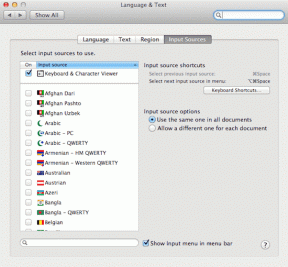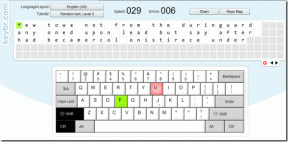Запретить пользователю изменять значки рабочего стола в Windows 10
Разное / / November 28, 2021
Запретить пользователю изменять значки рабочего стола в Windows 10: По умолчанию пользователи Windows 10 могут изменять значки на рабочем столе с помощью настроек значков на рабочем столе, но что, если вы хотите запретить пользователям доступ к настройкам значков на рабочем столе? Что ж, тогда вам повезло, так как сегодня мы собираемся обсудить, как именно запретить пользователю изменять значки на рабочем столе в Windows 10. Этот параметр очень полезен, если вы используете свой ноутбук на работе, где ваши коллеги могут испортить настройки вашего рабочего стола, тем самым испортив важные данные. Хотя вы всегда можете заблокировать свой рабочий стол, но иногда случаются ошибки, и ваш компьютер становится уязвимым.
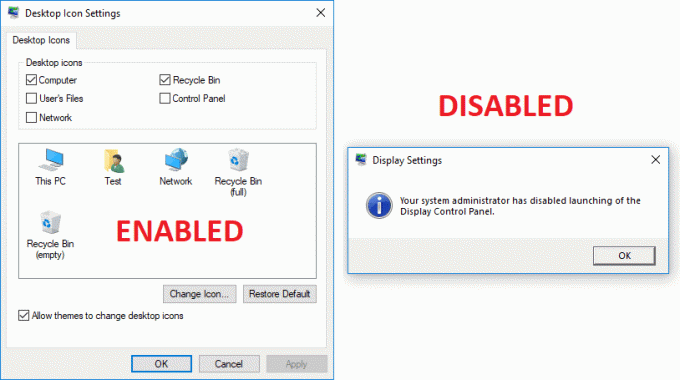
Но прежде чем продолжить, убедитесь, что вы добавили необходимые значки на рабочий стол, потому что после включения настройки ни администратор, ни любой другой пользователь не может изменять настройки значков на рабочем столе. В любом случае, не теряя времени, давайте посмотрим, как запретить пользователю изменять значки рабочего стола в Windows 10 с помощью приведенного ниже руководства.
СОДЕРЖАНИЕ
- Запретить пользователю изменять значки рабочего стола в Windows 10
- Метод 1: запретить пользователю изменять значки рабочего стола в редакторе реестра
- Метод 2: запретить пользователю изменять значки рабочего стола в редакторе групповой политики
Запретить пользователю изменять значки рабочего стола в Windows 10
Убедись в создать точку восстановления на всякий случай что-то пойдет не так.
Метод 1: запретить пользователю изменять значки рабочего стола в редакторе реестра
1. нажмите Windows Key + R, затем введите regedit и нажмите Enter, чтобы открыть редактор реестра.

2. перейдите к следующему разделу реестра:
HKEY_CURRENT_USER \ Программное обеспечение \ Microsoft \ Windows \ CurrentVersion \ Policies \ System
3.Щелкните правой кнопкой мыши на системе и выберите Создать> Значение DWORD (32 бита).
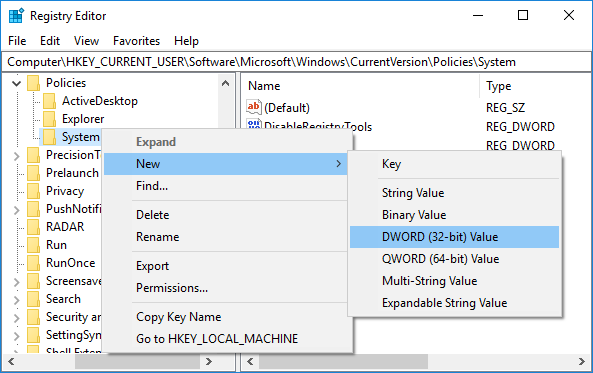
4. назовите этот вновь созданный DWORD как NoDispBackgroundPage а затем нажмите Enter.

5. Дважды щелкните DWORD NoDispBackgroundPage и измените его значение на:
Чтобы включить изменение значков рабочего стола: 0
Чтобы отключить изменение значков на рабочем столе: 1
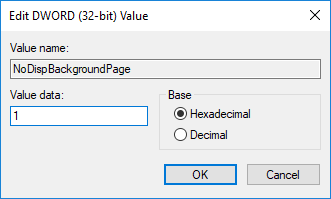
6. По завершении нажмите ОК и закройте все.
7. Перезагрузите компьютер, чтобы сохранить изменения и посмотреть, сможете ли вы Запретить пользователю изменять значки рабочего стола в Windows 10.
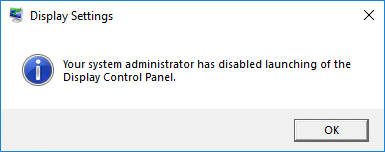
Метод 2: запретить пользователю изменять значки рабочего стола в редакторе групповой политики
Примечание: Этот метод работает только для Windows 10 Pro, Education и Enterprise Edition.
1. нажмите Windows Key + R, затем введите gpedit.msc и нажмите Enter.

2. перейдите по следующему пути:
Конфигурация пользователя> Администрирование> Панель управления> Персонализация
3. Выберите «Персонализация», затем в правой части окна дважды щелкните «Запретить изменение значков на рабочем столе" политика.
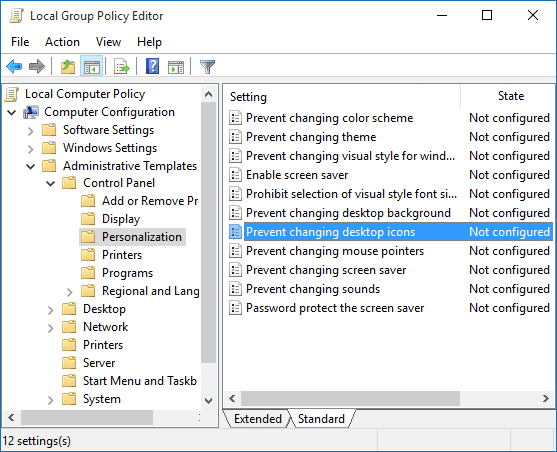
4. Теперь измените настройки вышеуказанной политики в соответствии с:
Включение изменения значков рабочего стола: не настроено или отключено
Чтобы отключить изменение значков рабочего стола: включено
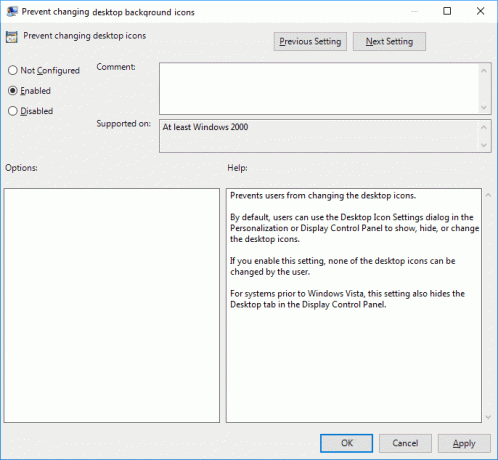
5. Нажмите Применить, а затем ОК.
6. По завершении перезагрузите компьютер, чтобы сохранить изменения.
Теперь, когда вы отключили изменение значков на рабочем столе, вам необходимо подтвердить, могут ли пользователи изменять значки на рабочем столе или нет. Нажмите Windows Key + I, чтобы открыть Настройки затем нажмите на Персонализация и в левом меню выберите Темы. Теперь крайним правым кликом на Настройки значка рабочего стола и вы увидите сообщение "Ваш системный администратор отключил запуск панели управления дисплеем.“. Если вы видите это сообщение, значит, вы успешно применили изменения и можете продолжать использовать свой компьютер в обычном режиме.
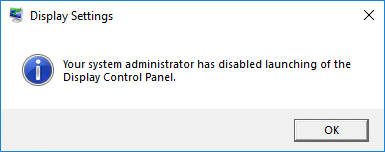
Рекомендуемые:
- Отключить фоновое изображение рабочего стола в Windows 10
- Удалите значок Internet Explorer с рабочего стола в Windows 10
- Запретить пользователям изменять обои рабочего стола в Windows 10
- Как изменить обои рабочего стола в Windows 10
Вот и вы успешно научились Как запретить пользователю изменять значки рабочего стола в Windows 10 но если у вас все еще есть какие-либо вопросы по этому руководству, не стесняйтесь задавать их в разделе комментариев.